Vuoi impostare una stampante appena installata come stampante predefinita sul tuo PC Windows 10? In questa guida, vedremo come impostare la stampante predefinita in Windows 10.
Windows 10 imposta automaticamente la stampante utilizzata più di recente come predefinita. Sebbene questa sia una caratteristica interessante, non tutti preferiscono impostare la stampante utilizzata più di recente come stampante predefinita. Molti utenti preferiscono impostare manualmente una stampante come predefinita.
Pertanto, se si desidera impostare manualmente una stampante come stampante predefinita in Windows 10, è necessario innanzitutto impedire a Windows 10 di scegliere automaticamente la stampante predefinita. Una volta disattivata la selezione automatica della stampante, è possibile impostare manualmente una stampante come predefinita.
Impedisci a Windows 10 di scegliere automaticamente la stampante predefinita
Windows 10 imposta automaticamente la stampante utilizzata più di recente come stampante predefinita. Se si desidera impostare manualmente una stampante come predefinita e non si desidera che Windows 10 imposti automaticamente una stampante come predefinita, è necessario accedere a Impostazioni> Dispositivi> Stampanti e scanner e disattivare "Consenti a Windows di gestire la stampante predefinita. Quando questo è attivo, Windows imposterà la stampante predefinita come l'opzione che hai utilizzato più recentemente nella posizione corrente ".
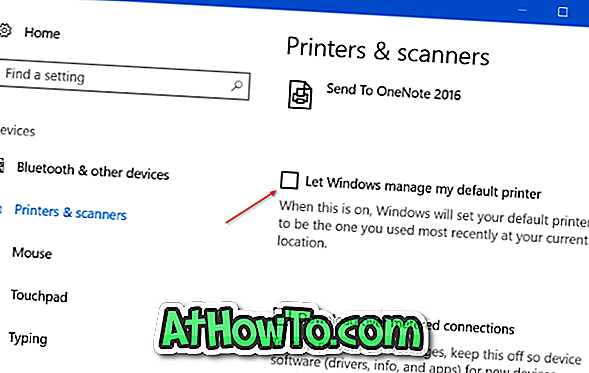
Metodo 1 di 3
Imposta la stampante predefinita in Impostazioni
Passaggio 1: aprire le impostazioni. Fai clic su Dispositivi . Fare clic su Stampanti e scanner .
Passaggio 2: qui, nella sezione Stampanti e scanner, fare clic sulla stampante che si desidera impostare come stampante predefinita per visualizzare i pulsanti Apri coda, Gestisci e Rimuovi dispositivo. Fai clic sul pulsante Gestisci .
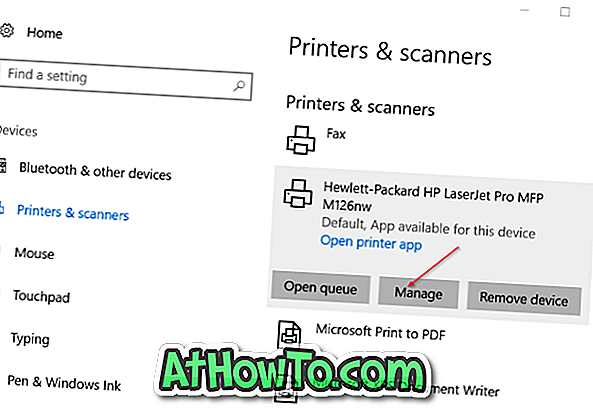
Passaggio 3: fare clic su Imposta come pulsante predefinito per impostare la stampante selezionata come stampante predefinita su Windows 10.
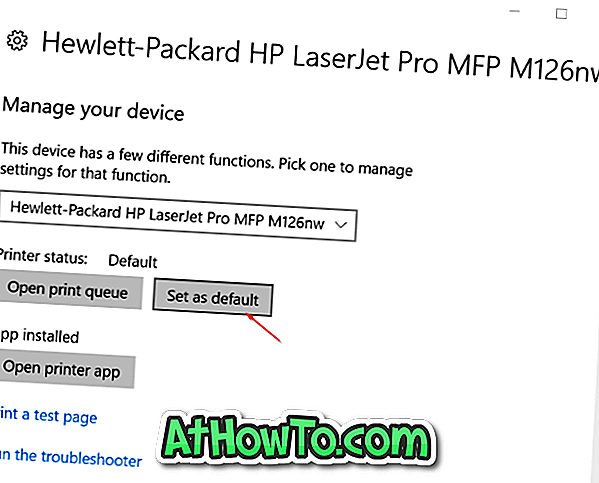
Metodo 2 di 3
Imposta la stampante predefinita in Dispositivi e stampanti
Passaggio 1: aprire il Pannello di controllo. Esistono diversi modi per aprire il Pannello di controllo in Windows 10 ma digitare Pannello di controllo nella casella di ricerca Avvia / barra delle applicazioni e quindi premere il tasto Invio è probabilmente il modo più semplice per aprire il Pannello di controllo.
Passaggio 2: nel pannello di controllo, modificare la visualizzazione con icone piccole .
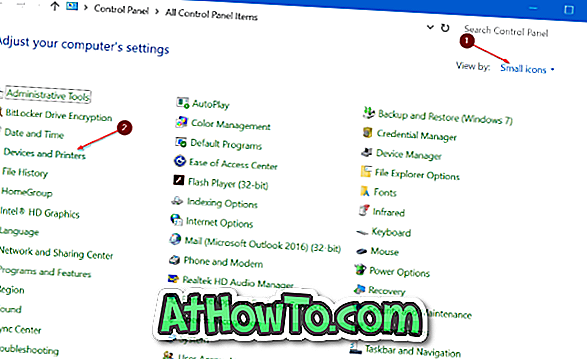
Passaggio 3: fare clic su Dispositivi e stampanti per visualizzare tutte le stampanti installate. Se una delle tue stampanti non è elencata qui, è probabile perché il driver della stampante non è installato o danneggiato. In tal caso, fare riferimento a come installare una stampante nella guida di Windows 10 o utilizzare lo strumento di risoluzione dei problemi della stampante ufficiale.
Passaggio 4: fare clic con il pulsante destro del mouse sull'icona della stampante che si desidera impostare come predefinita, quindi fare clic su Imposta come opzione predefinita della stampante per impostarla come stampante predefinita sul PC Windows 10.

Metodo 3 di 3
Imposta la stampante predefinita usando un'applicazione
Passaggio 1: avvia qualsiasi programma desktop classico come Blocco note o Paint.
Passo 2: Dopo aver avviato il programma, premere contemporaneamente i tasti Ctrl + P per aprire la finestra di dialogo Stampa. In alternativa, fare clic sul menu File e quindi fare clic sull'opzione Stampa per visualizzare la finestra di dialogo Stampa.

Passaggio 3: qui, nella sezione Seleziona stampante, fare clic con il pulsante destro del mouse sulla stampante che si desidera configurare come stampante predefinita in Windows 10, quindi fare clic su Imposta come opzione predefinita della stampante .
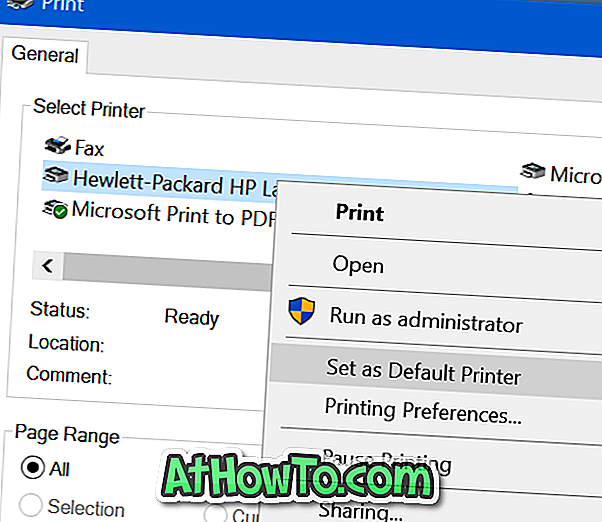
Questo è tutto!














